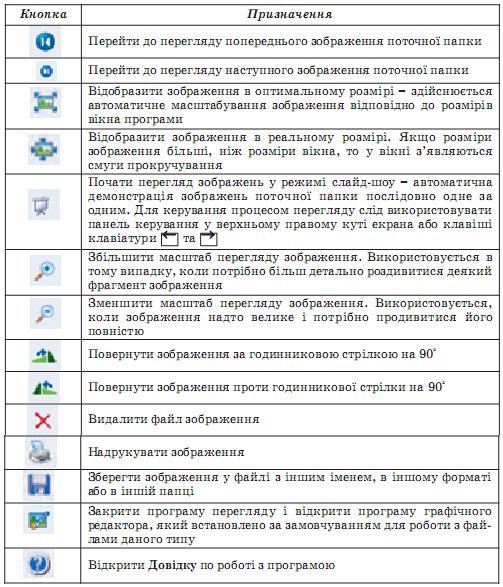Засоби перегляду графічних зображень
Засоби перегляду графічних зображень
В операційній системі Windows XP передбачено два засоби перегляду графічних зображень: вид подання Діафільм у вікні програми Провідник та Програма перегляду зображень і факсів. Розглянемо ці засоби.
Ви вже знаєте, що у вікні програми Провідник можна встановити різні види подання об’єктів поточної папки – значки, ескізи, список, таблиця тощо. Один із цих видів, а саме Діафільм (рис. 7.8), призначений для попереднього перегляду вмісту папок із графічними зображеннями. При встановленні цього виду подання ескізи зображень, які знаходяться у файлах поточної папки, розташовуються у вікні в один ряд у вигляді кінострічки, а зображення, яке знаходиться у вибраному файлі, відображається у збільшеному вигляді над ними.
Під цим зображенням розміщена невелика панель інструментів, використовуючи яку можна здійснювати перехід між зображеннями (кнопки зі стрілками Попереднє зображення або Наступне зображення), повертати їх на 90 (кнопки Повернути за годинниковою стрілкою або Повернути проти годинни кової стрілки).
Розглянемо тепер Програму перегляду зображень і факсів, яка входить у стандартний комплекс програм операційної системи Windows ХР. Ця програма може демонструвати зображення, які збережені у різних форматах, – BMP, TIFF, JPEG, GIF, PCX тощо. Запустити цю програму можна так:
Відкрити контекстне меню будь-якого графічного зображення.
-
Вибрати в меню команду Відкрити за допомогою.
-
Вибратиу списку Программа просмотра изображений и факсов (рос. программа просмотра изображений и факсов – програма перегляду зображень і факсів).
Якщо на комп’ютері за вказаними вище форматами файлів закріплена саме ця програма, то для її відкриття достатньо двічі клацнути на значку будь-якого з таких файлів. Вікно цієї програми має такий вигляд (рис. 7.9).
У нижній частині вікна розташована Панель інструментів, на якій розміщено ряд кнопок. Призначення цих кнопок наведено в таблиці7.2. Таблиця 7.2 Призначення кнопок вікна Засіб перегляду зображень і факсів